Wenn Sie sich regelmäßig bei Ihrer Website anmelden, werden Sie mit der Ansicht zur Anmeldung bei WordPress vertraut sein. Der Shake-Effekt ist Ihnen sicher schon aufgefallen.
Wenn Sie bei der Anmeldung bei WordPress einen falschen Benutzernamen oder ein falsches Kennwort eingeben, wackelt die Box zur Anmeldung, um Ihre Aufmerksamkeit zu erregen, wenn die Fehlermeldung angezeigt wird. Diese Animation kann für manche Benutzer ablenkend und sogar frustrierend sein.
Bei WPBeginner bieten wir Lösungen für WordPress-Probleme, egal ob sie groß oder klein sind. In diesem Artikel zeigen wir Ihnen, wie Sie den Anmelde-Wackeleffekt in WordPress entfernen können.
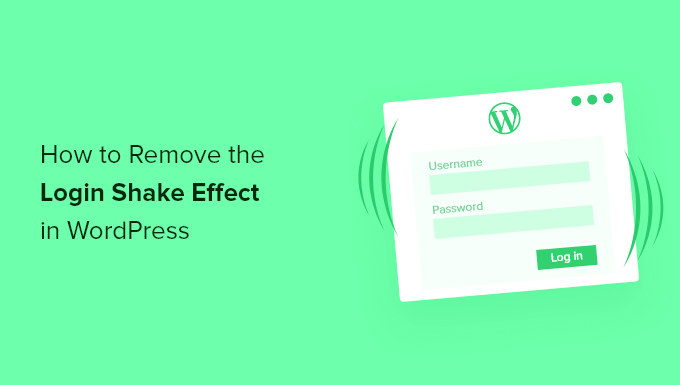
Was ist der WordPress Login Shake Effekt?
Wenn Sie beim Versuch, sich bei Ihrer WordPress-Website anzumelden, einen Fehler machen, wackelt das Anmeldefeld, und es wird eine Fehlermeldung angezeigt, die Sie darauf hinweist, dass der eingegebene Benutzername oder das Passwort falsch ist.
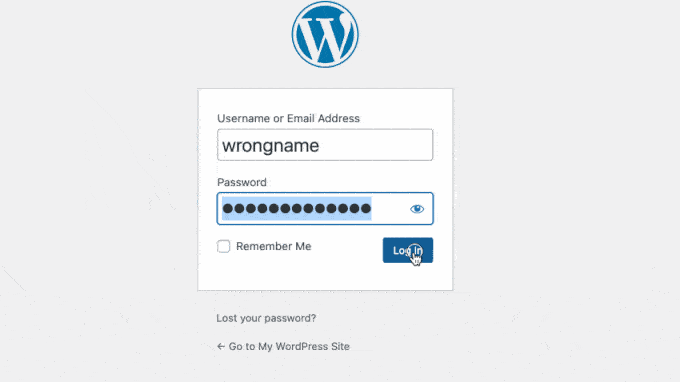
Dies soll den Benutzer darauf aufmerksam machen, dass die Anmeldung fehlgeschlagen ist. Manche Benutzer empfinden dies jedoch als lästig oder unprofessionell oder möchten unnötige Animations-Skripte auf ihren Websites vermeiden.
Das Entfernen des Login-Wackeleffekts ist eine Entscheidung, die auf persönlichen Vorlieben beruht. Unserer Meinung nach hilft er, die Aufmerksamkeit der Nutzer zu erregen und sie auf einen Anmeldefehler aufmerksam zu machen. Auf unseren Websites entfernen wir den „Login Shake“-Effekt nicht.
Schauen wir uns also an, wie man den Login-Shake-Effekt in WordPress entfernen kann
Wie man den Login-Wackeleffekt in WordPress entfernt
Die Login-Shake-Funktion wird durch eine JavaScript-Datei hinzugefügt, die WordPress in jede Login-Seite einfügt. Um den Effekt zu deaktivieren, müssen wir nur das JavaScript entfernen.
Der sicherste und einfachste Weg, dies zu tun, ist das WPCode-Plugin, da es in seiner Snippet-Bibliothek bereits ein Skript zum Entfernen des Login-Shake-Effekts enthält.
Zuerst müssen Sie das kostenlose WPCode-Plugin installieren. Wenn Sie Hilfe benötigen, können Sie sich unsere Schritt-für-Schritt-Anleitung zur Installation eines WordPress-Plugins ansehen.
Nach der Aktivierung können Sie zur Seite Code-Snippets “ + Snippet hinzufügen navigieren. Dort können Sie die Suchfunktion des Plugins verwenden, um das Snippet „Remove Login Shake Animation“ zu finden.
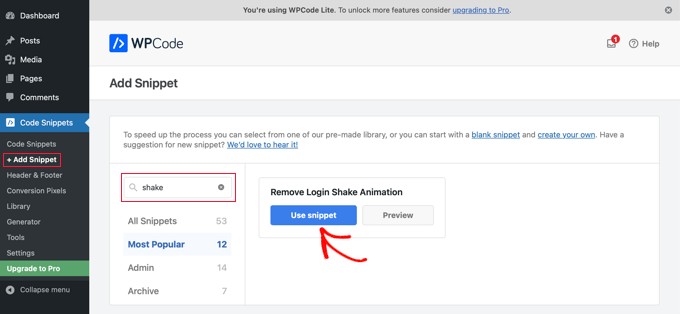
Wenn Sie nun mit der Maus über das Snippet fahren, sehen Sie eine Schaltfläche „Snippet verwenden“. Wenn Sie auf diese Schaltfläche klicken, wird ein neues Fenster geöffnet, in dem das Snippet bereits für Sie eingerichtet ist.
Sie müssen nur die Schaltfläche „Aktiv“ einschalten und dann auf die Schaltfläche „Aktualisieren“ klicken.
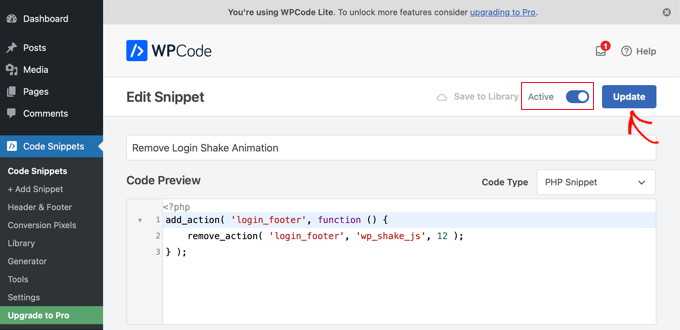
Fortgeschrittene Benutzer können den Codeschnipsel auch manuell kopieren und einfügen. Fügen Sie diesen Code einfach in die Datei functions.php Ihres Themes ein:
function wpb_remove_loginshake() {
remove_action('login_footer', 'wp_shake_js', 12);
}
add_action('login_footer', 'wpb_remove_loginshake');
Sobald Sie die Datei gespeichert oder das Snippet aktiviert haben, wird der Login-Shake-Effekt deaktiviert.
Expertenanleitungen zum WordPress-Login
Da Sie nun wissen, wie Sie den Login-Shake-Effekt entfernen können, möchten Sie vielleicht einige andere Artikel zur WordPress-Login-Seite lesen.
- Erstellen einer benutzerdefinierten WordPress-Login-Seite (ultimative Anleitung)
- Wie Sie die Benutzerregistrierung auf Ihrer WordPress-Website zulassen
- Wie man ein WordPress Login Popup Modal erstellt (Schritt für Schritt)
- Hinzufügen von One-Click-Login mit Google in WordPress
- Wie man CAPTCHA in WordPress Login und Registrierungsformular hinzufügen
- Hinzufügen eines passwortlosen Logins in WordPress mit Magic Links
- Wie man ein temporäres Login für WordPress erstellt (keine Passwörter)
- Beste WordPress Login-Seite Plugins (sicher & anpassbar)
Wir hoffen, dass dieser Artikel Ihnen geholfen hat, den Login-Wackeleffekt in WordPress zu beseitigen. Vielleicht interessieren Sie sich auch für unseren Leitfaden zur Beschleunigung der WordPress-Leistung oder unsere Expertenliste der häufigsten WordPress-Fehler und deren Behebung.
Wenn Ihnen dieser Artikel gefallen hat, dann abonnieren Sie bitte unseren YouTube-Kanal für WordPress-Videotutorials. Sie können uns auch auf Twitter und Facebook finden.




Syed Balkhi says
Hey WPBeginner readers,
Did you know you can win exciting prizes by commenting on WPBeginner?
Every month, our top blog commenters will win HUGE rewards, including premium WordPress plugin licenses and cash prizes.
You can get more details about the contest from here.
Start sharing your thoughts below to stand a chance to win!
wpstooni says
When i login with InfiniteWP,i haven’t the Problem. But Thanks for these Tip!